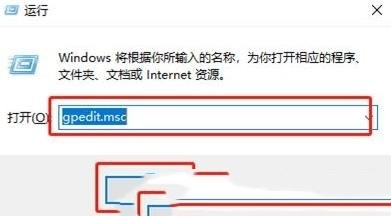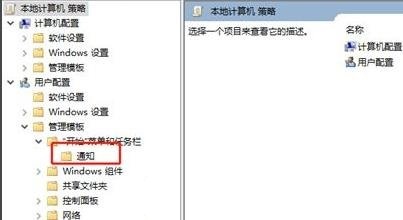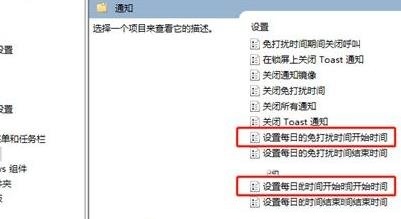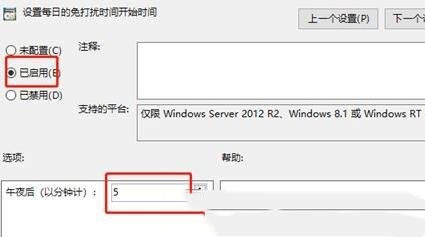Win11如何开启免打扰模式?Win11开启免打扰模式的方法
不少的win11系统的用户们在使用电脑的时候想设置免打扰模式,那么这要怎么设置?用户们可以直接的打开本地组策略编辑器界面下的开始菜单和任务栏选项界面来进行操作就可以了。下面就让本站来为用户们来仔细的介绍一下Win11开启免打扰模式的方法吧。
Win11开启免打扰模式的方法
1、首先,按下“Win+R”键打开运行窗口,输入“gpedit.msc”命令打开本地组策略编辑器界面。
2、接着,在打开的界面中,依次点击展开“用户配置-管理模板-开始菜单和任务栏-通知”。
3、然后,找到并双击打开其中的“设置每日的免打扰时间开始时间”。
4、最后,在弹出的窗口中,选择勾选“已启用”,点击确定即可。
相关文章
- Win11系统怎么显示我的电脑在桌面
- win11毛玻璃怎么关闭?win11毛玻璃效果怎么关?
- win11显示未识别的网络怎么解决?
- win11鼠标指针皮肤怎么修改?win11鼠标指针皮肤设置方法
- win11磁盘管理打不开怎么办?win11无法打开磁盘管理解决方法
- Win11怎么调整光标闪烁速度?Win11调整光标闪烁速度的方法
- win11检测工具无法安装怎么办?win11检测工具无法安装问题解析
- Win11按prtsc截图没反应怎么办?Win11按prtsc截图没反应问题解析
- Win11右键新建word变成白的了怎么办?
- win11玩游戏自动关机怎么回事?win11玩游戏自动关机解决方法
- Win11 24H2什么时候发布?24H2正式版更新了什么?
- win11自带媒体播放器不能播放视频怎么办?
- Win11 24H2怎么下载?Win11 24H2在哪里下载?
- 安装Win11 24H2有什么硬件要求?Win11 24H2最低硬件要求解析
- Win11 24H2更新失败了怎么办?Win11 24H2更新失败了问题解析
- win11如何设置中英文切换快捷键?